La sortie de Silicon Macs a eu un grand impact sur la façon dont 4D compile les applications. Avant la v19, 4D compilait uniquement pour l’architecture Intel, en utilisant le même code sur Mac et Windows. Mais les Macs Silicon utilisent une nouvelle architecture, et de ce fait 4D doit compiler spécifiquement pour Silicon. Cela affecte la construction d’applications client/serveur multiplateformes.
Tant que vous construisez votre serveur sur Mac, ce n’est pas un problème, car vous pouvez compiler pour les plateformes Intel et Silicon. Mais sous Windows, il n’est pas possible de compiler pour les Macs Siliconés. Notre recommandation actuelle est de compiler le projet sur Mac pour les deux architectures, puis de le copier sur une machine Windows avant de construire le serveur. Malheureusement, pour les gros projets avec beaucoup de données, la copie peut prendre un certain temps.
Nous avons donc ajouté une nouvelle fonctionnalité pour réduire le nombre de fichiers à transférer de votre Mac à votre machine Windows.
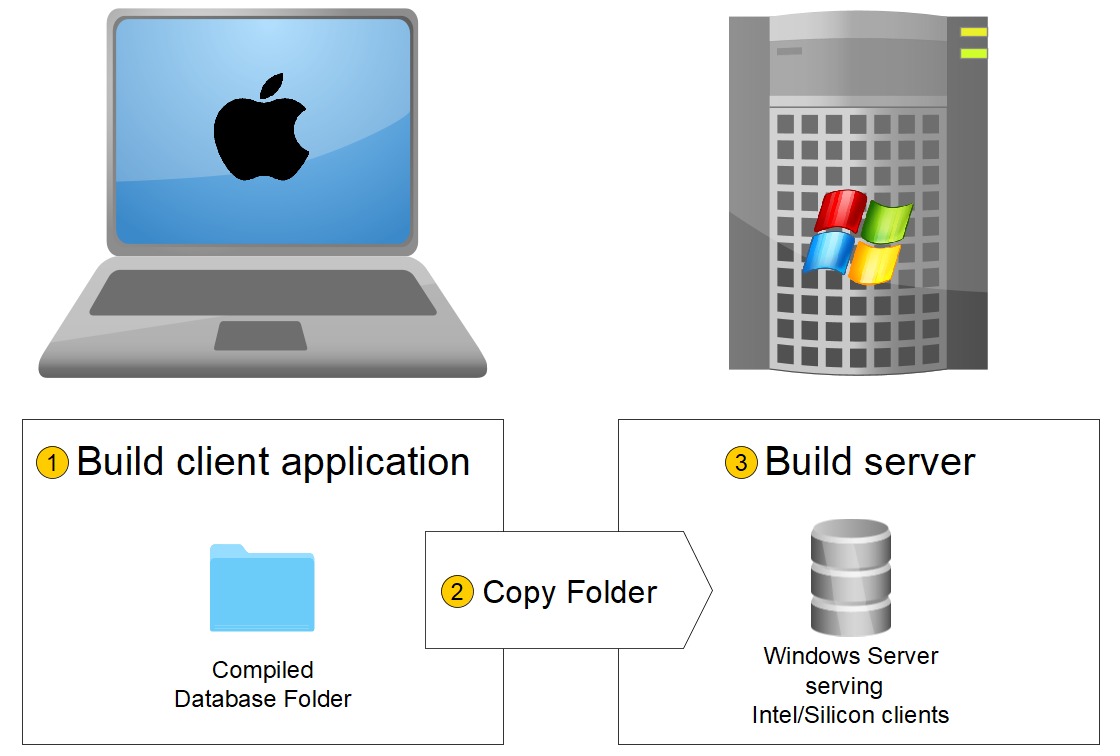
À partir de 4D v19 R3, lors de la construction d’un client Intel/Silicon sur Mac, 4D génère également un dossier Compiled Database. Ce dossier contient uniquement la structure compilée de votre projet et est, en tant que tel, assez petit.
Vous pouvez simplement copier ce dossier sur votre machine Windows. Et sous Windows, lors de la construction de votre serveur, une nouvelle option sera disponible pour sélectionner votre code compilé. Cochez la case « Autoriser la connexion des clients Silicon macOS » et indiquez l’emplacement de la structure compilée que vous avez transférée depuis votre Mac. Et c’est tout ! Votre serveur sera construit à l’aide de ce code compilé.

Si vous préférez construire à l’aide de la commande BUILD APPLICATION, vous pouvez également inclure une base de données compilée pour Intel et Silicon à votre serveur. Pour ce faire, vous devez mettre :
– la clé « /Preferences4D/BuildApp/CS/MacCompiledDatabaseToWinIncludeIt » à true,
– la clé « /Preferences4D/BuildApp/CS/MacCompiledDatabaseToWin » à l’emplacement du dossier de la base de données compilée.
Nous espérons que cela vous aidera à construire plus rapidement. Si vous avez des commentaires, n’hésitez pas à nous en faire part sur le forum officiel de 4D.

